Cách dọn rác trên Windows 10 không cần cài phần mềm
Sau một thời gian dài sử dụng windows thường sinh ra rất nhiều các file rác, file tạm chiếm nhiềm không gian bộ nhớ của máy tính gây ảnh hưởng đến hiệu năng hoạt dộng của hệ điều hành. Và để dọn dẹp các file rác người dung thường cài các phần mềm như CCleaner hay Clean Master…v.v..Tuy nhiên trên windows 10 các bạn hoàn toàn có thể dọn dẹp các file rác 1 cách đơn giản mà không cần cài thêm phần mềm bên thứ 3.
Bước 1: Đầu tiên bạn vào This PC sau đó chuột phải vào phân vùng ổ chứa hệ điều hành (thường là ổ C) chọn Properties.
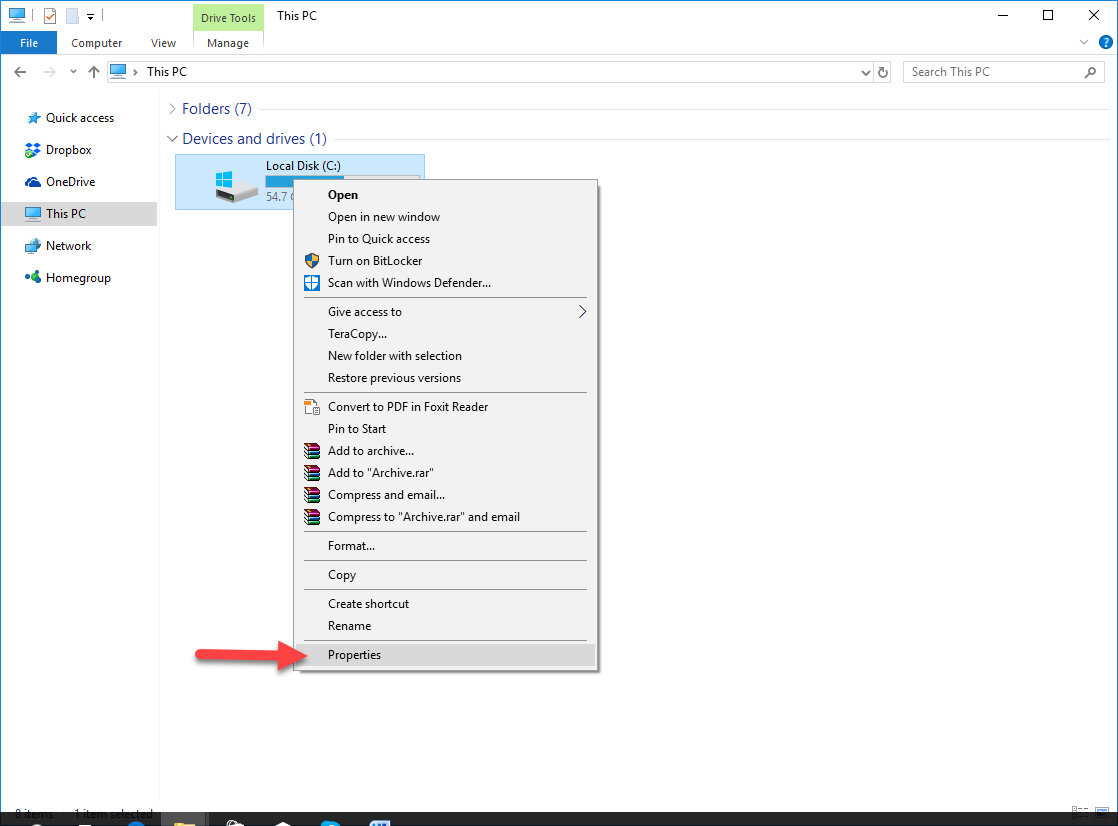
Bước 2: Cửa sổ Properties hiện lên, các bạn chọn Disk Cleanup.
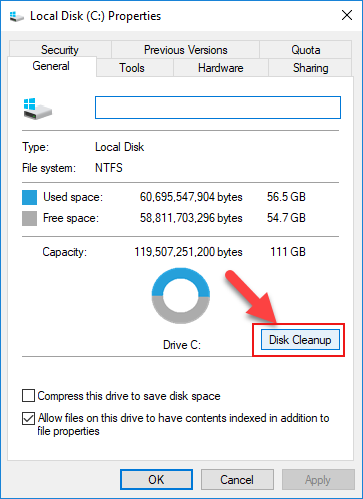
Bước 3: Sau khi hệ thống quét bộ nhớ cửa sổ Disk Cleanup hiện ra, bên trong khung màu đỏ là tất cả các loại file rác. Các bạn tích chọn vào các ô có dung lượng rác rồi chọn OK. Sẽ có 1 thông báo bạn có muốn xóa các file rác không, các bạn chọn Delete Files.
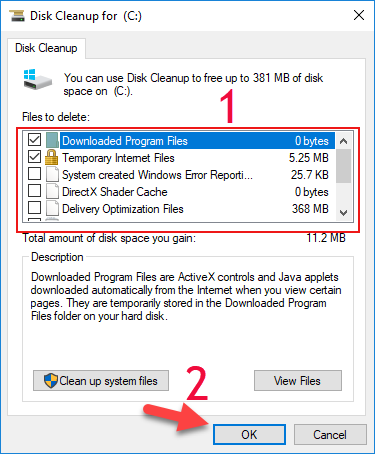
Bước 4: Các bạn đợi 1 lúc để hệ thống xóa các files rác.
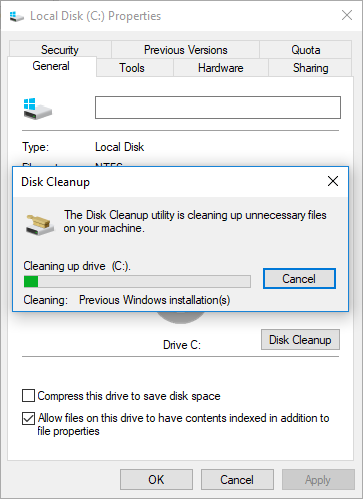
Bước 5: Sau khi xóa xong các bạn tiếp tục làm lại cho đến bước 3 nhưng lần này các bạn chọn Clean up system files. Bước này là dọn các file rác hệ thống.
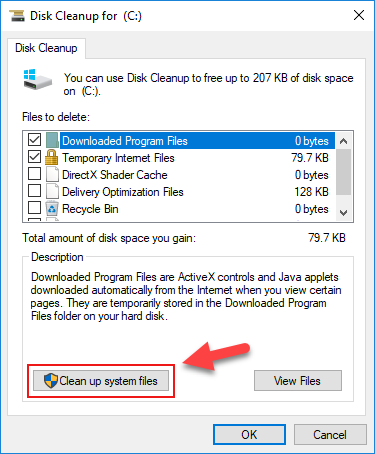
Bước 6: Các bạn đợi hệ thống quét bộ nhớ xong, hộp thoại Disk Cleanup hiện lên các bạn lại tích chọn các loại files rác như ở Bước 3 sau đó chọn OK, hộp thoại xác nhận hiện lên các bạn chọn Delete files và đợi hệ thống xóa các files rác là xong.
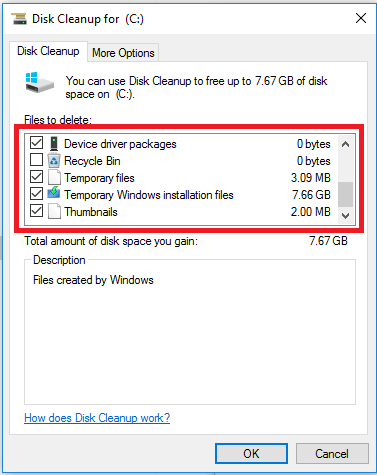
Ở đây chúng ta có thể thấy có file lên đến gần 8GB.
Vậy là bộ nhớ đã tăng đáng kể sau khi được dọn dẹp:
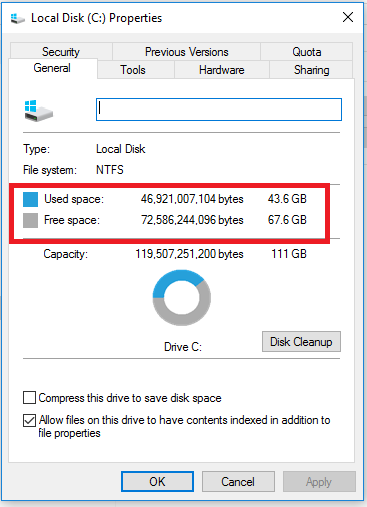
Từ giờ bạn có thể dung cách này để dọn dẹp rác cho windows 10 mà không cần cài thêm bất cứ phần mềm nào khác. Chúc các bạn thành công!



















